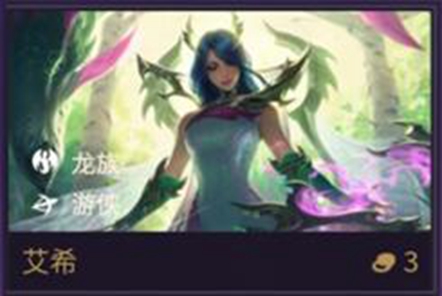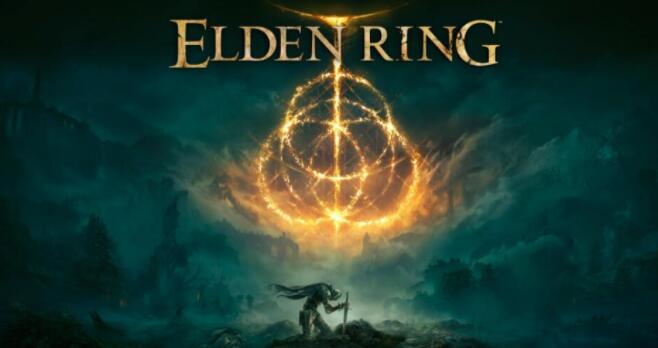钉钉怎么创建群聊 钉钉创建群聊教程 钉钉怎么创建班级群聊
钉钉怎么创建群聊?钉钉是一款功能丰富的智能移动办公平台,在钉钉上我们可以创建群聊方便沟通,最近有很多小伙伴在问钉钉如何使用群聊功能,建立群聊呢,下面小编就把钉钉创建群聊教程跟大家分享,希望能够对大家有所帮助
钉钉创建群聊教程
1、打开钉钉app,在消息界面点击右上角+号,再点击发起群聊。
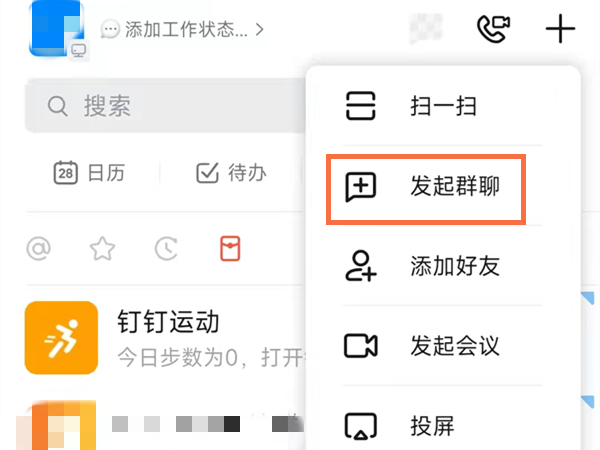
2、点击班级群。
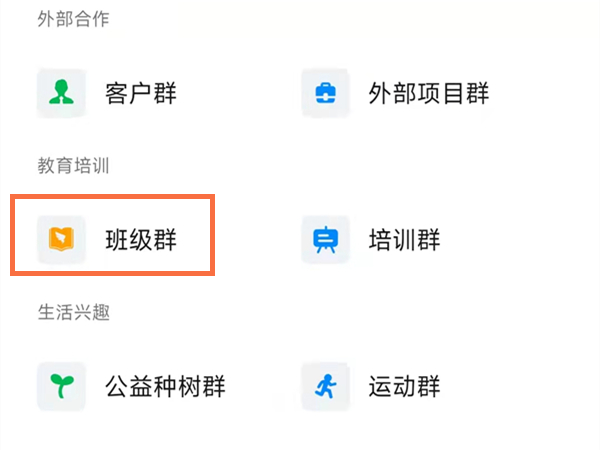
3、点击家校群。
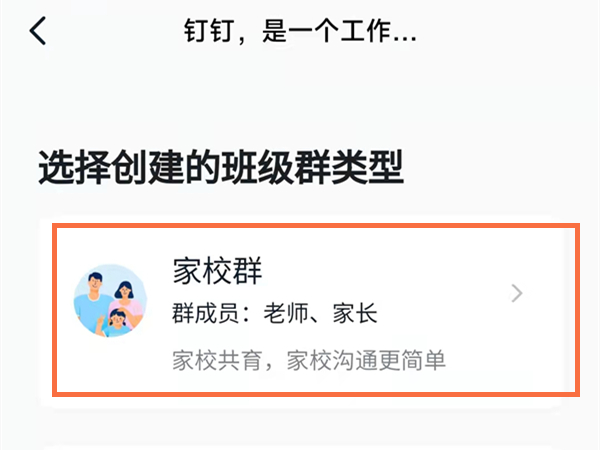
4、填写好内容,点击立即创建即可。
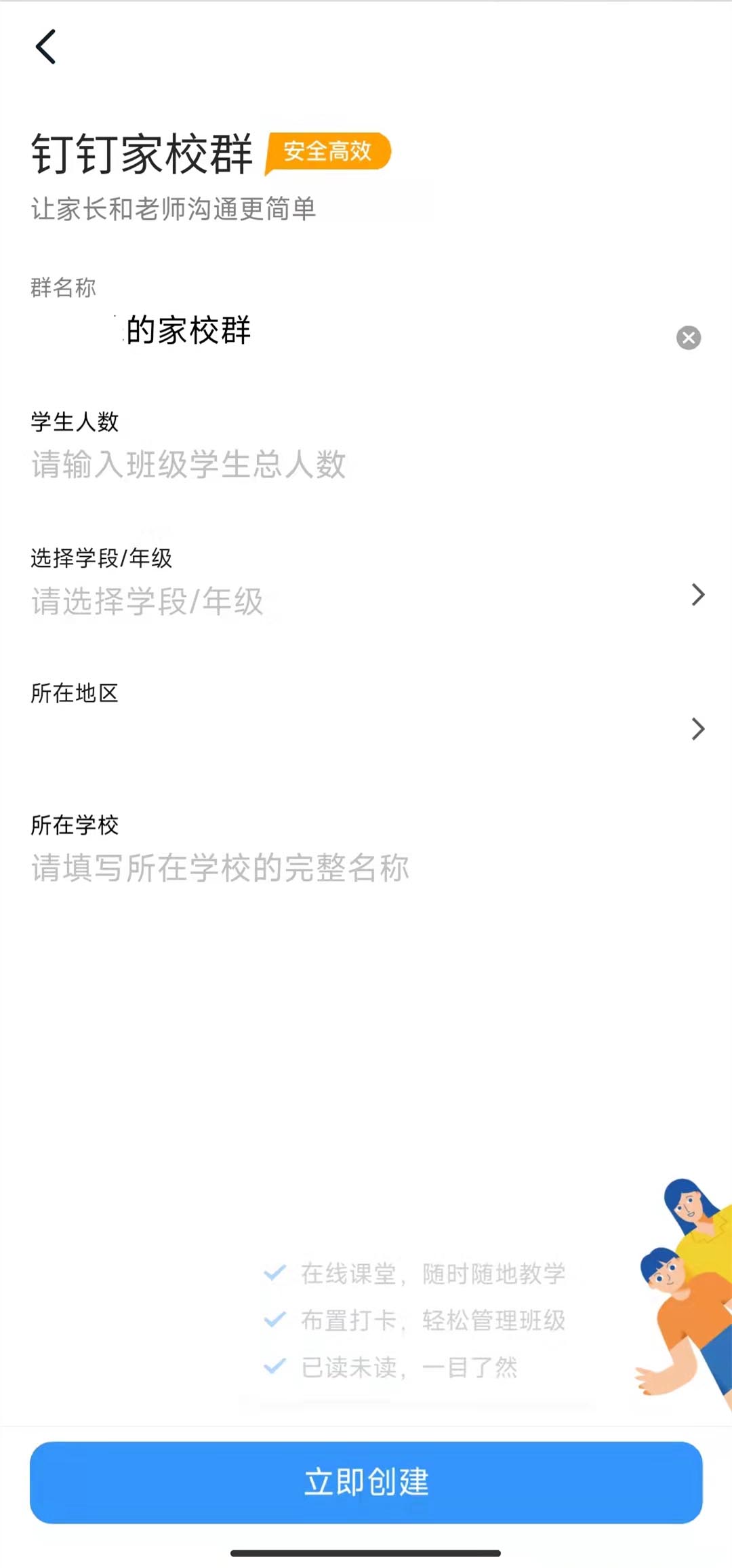
郑重声明:本文版权归原作者所有,转载文章仅为传播更多信息之目的,如作者信息标记有误,请第一时候联系我们修改或删除,多谢。本文地址:https://www.sjzdingshang.com/post/217244.html